近くにいる相手と手軽にワイヤレスで写真やファイルを受け渡しできる「AirDrop」は、Mac同士はもちろん、iPhoneやiPadとも利用できる便利な機能です。
AirDropを使うには、Wi-FiとBluetoothの両方を有効にしておく必要があるため、相手のデバイス名が表示されない場合は送受信する両方のデバイスでWi-FiとBluetoothがオンになっているかを確認しましょう。

また、AirDropは、基本的に「連絡先」に登録されている相手を表示します。連絡先に登録していない相手に送信する場合は、受信側のデバイスで受信範囲を一時的に[すべての人]に変更してみましょう。

この設定は、コントロールセンターまたは「システム設定」から切り替えられます。

それでも相手が表示されないときは、Wi-FiとBluetoothを一度オフにしてから再度オンにするか、両方のデバイスを再起動してみましょう。
※この記事は『Mac Fan』2025年7月号に掲載されたものです。
おすすめの記事
著者プロフィール




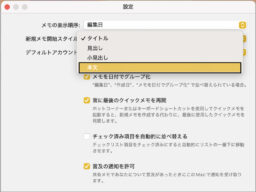





![アプリ完成間近! 歩数連動・誕生日メッセージ・タイマー機能など“こだわり”を凝縮/松澤ネキがアプリ開発に挑戦![仕上げ編]【Claris FileMaker 選手権 2025】](https://macfan.book.mynavi.jp/wp-content/uploads/2025/10/IMG_1097-256x192.jpg)